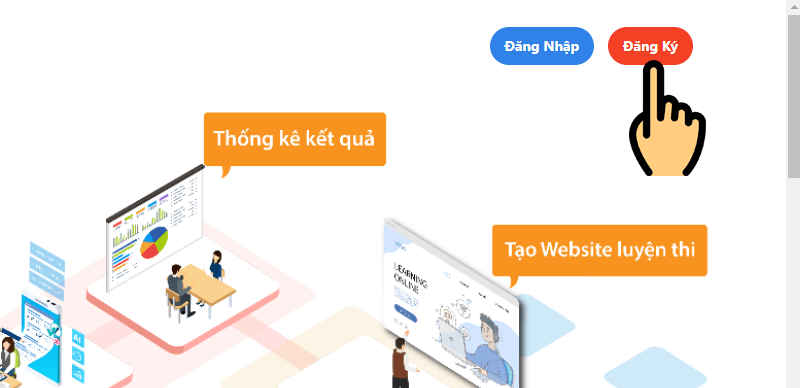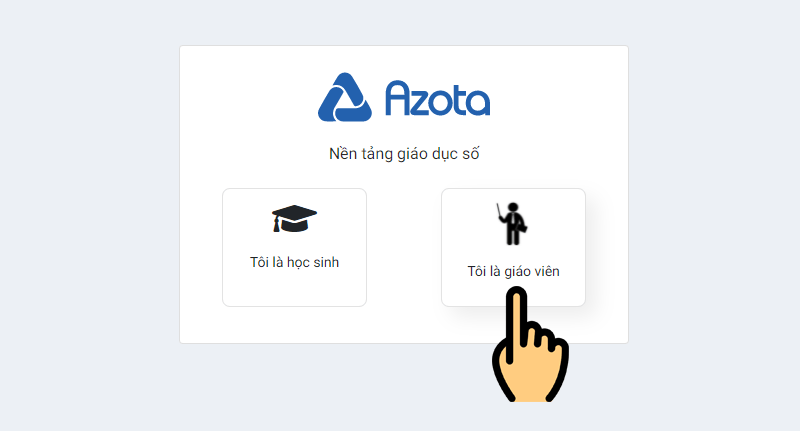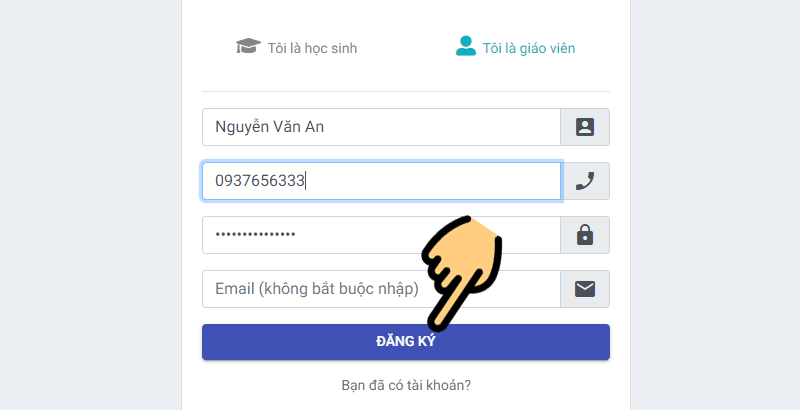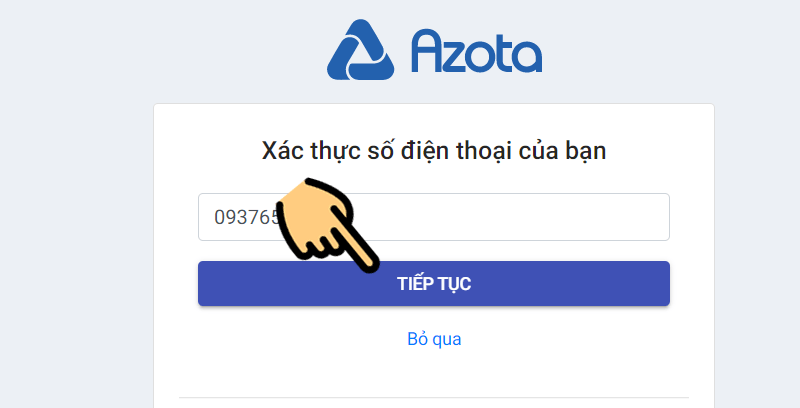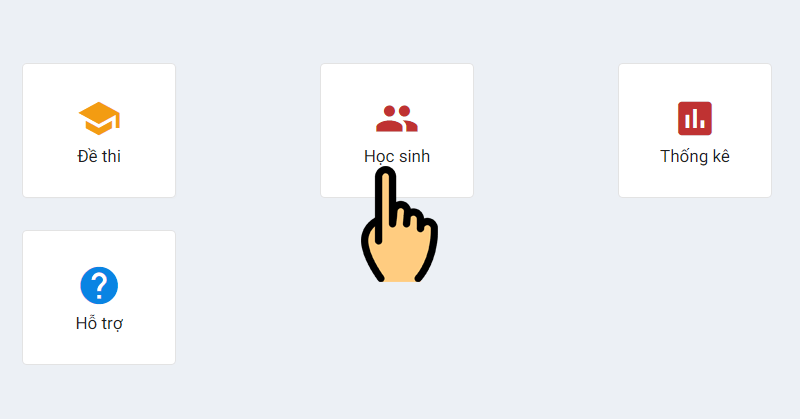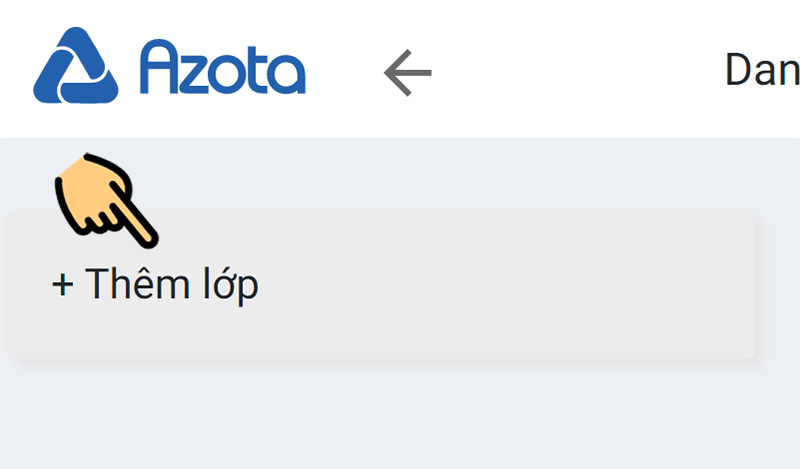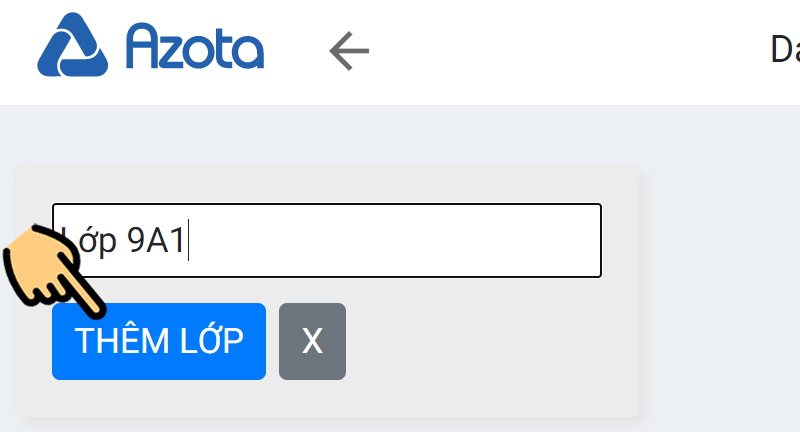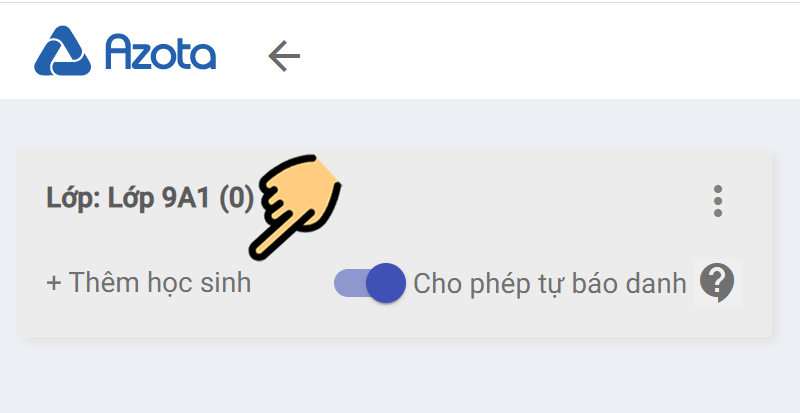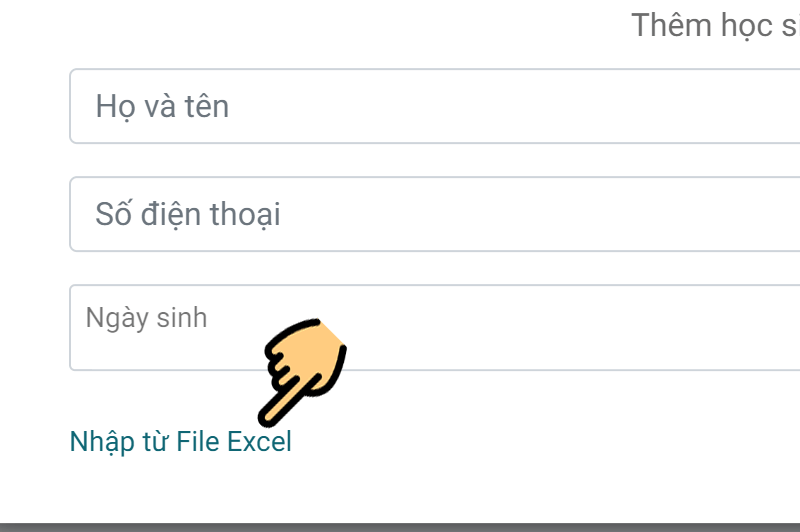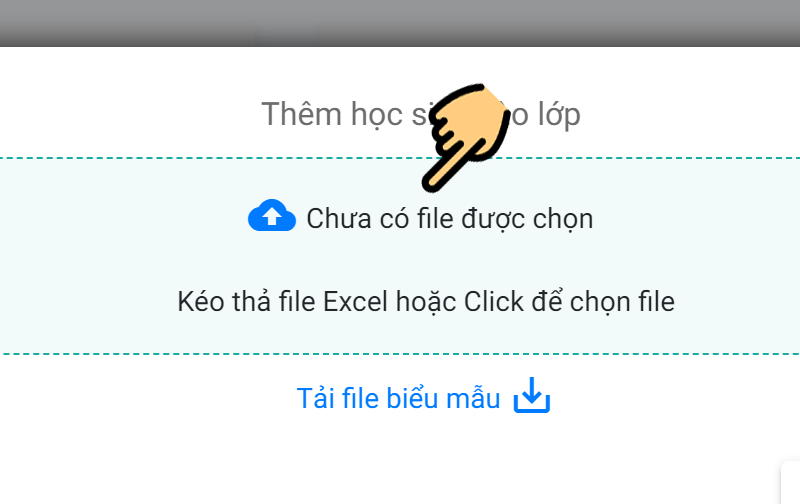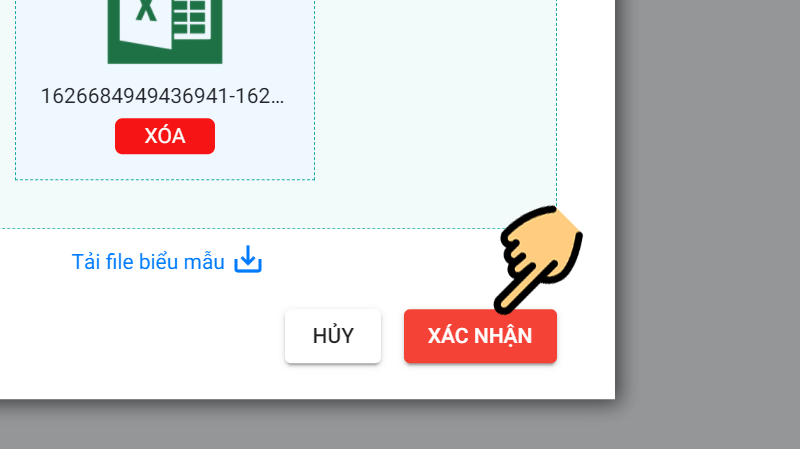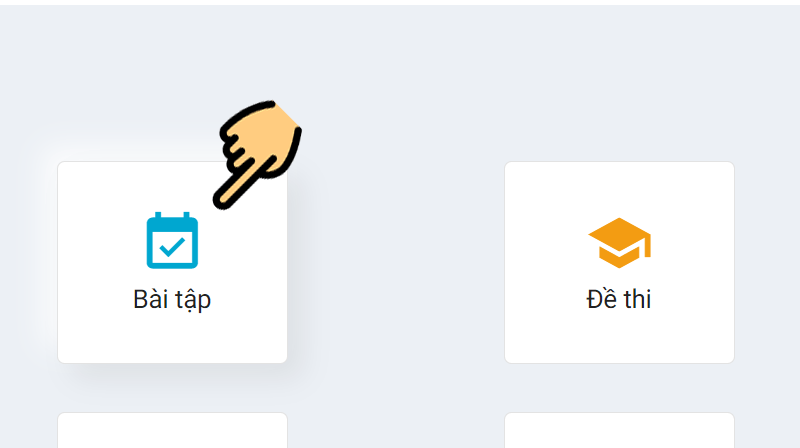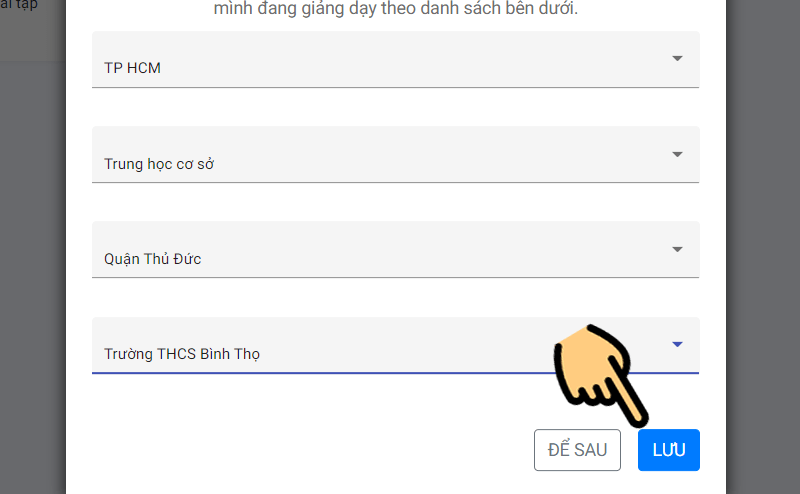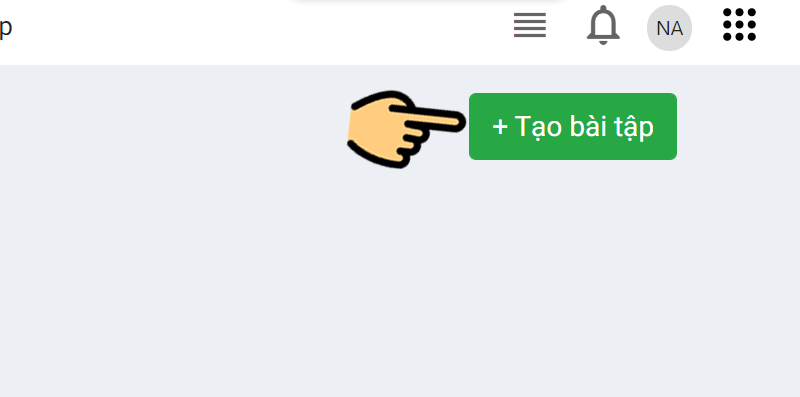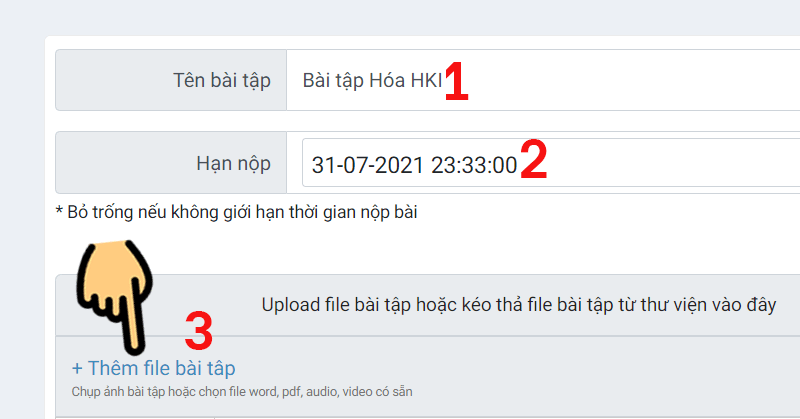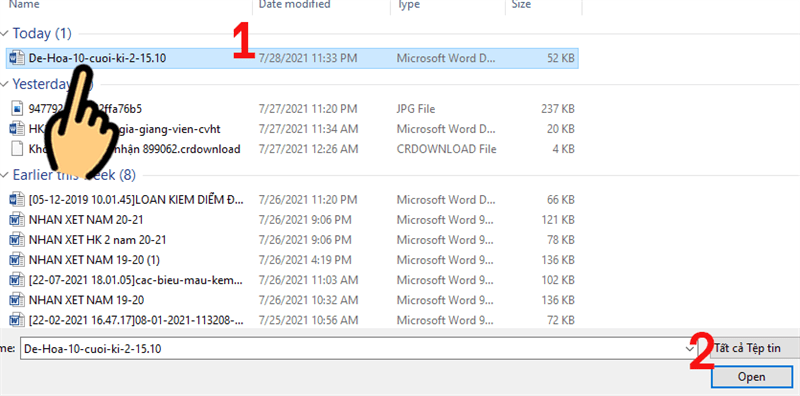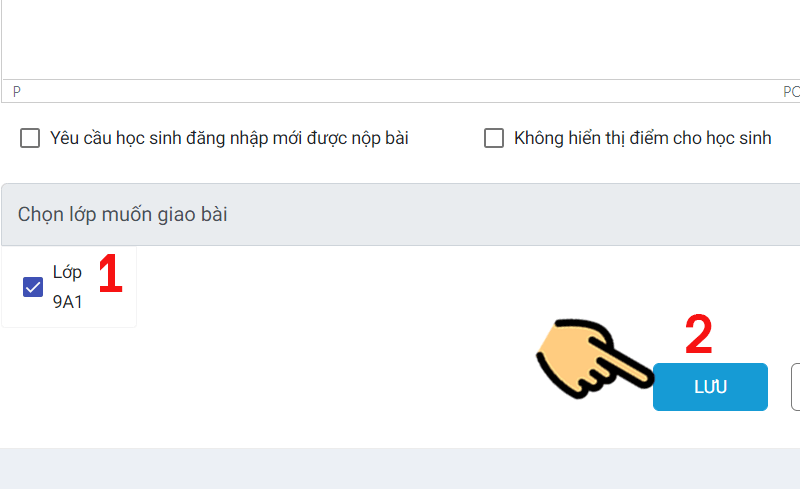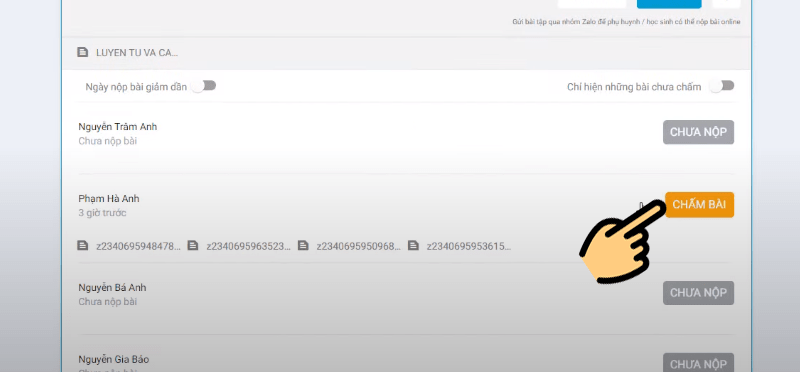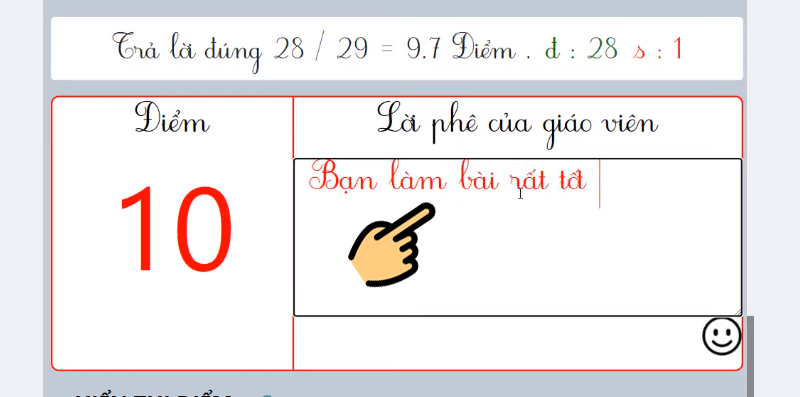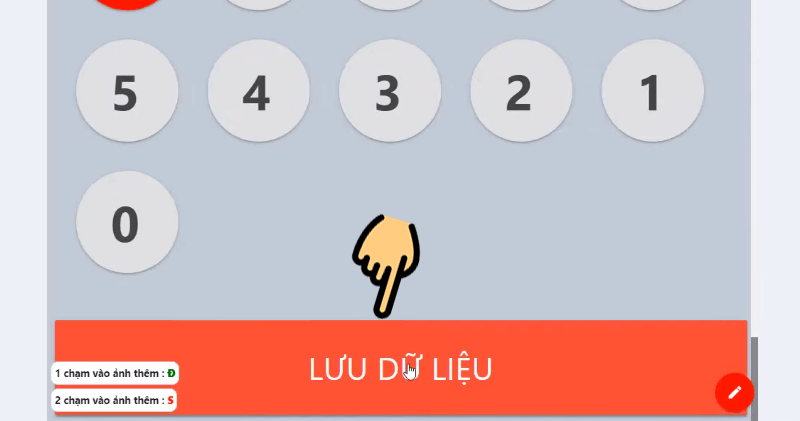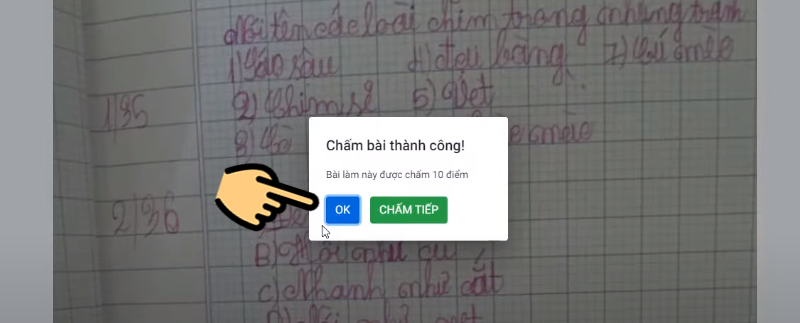Đóng
Chỉ thành viên Hoatieu Pro tải được nội dung này!
Hoatieu Pro - Tải nhanh, website không quảng cáo!
Tìm hiểu thêm
Mua Hoatieu Pro 99.000đ
Bạn đã mua gói? Đăng nhập ngay!

Bài viết hay Dành cho giáo viên
-
Hỏi đáp về sách Tiếng Việt lớp 2 bộ Chân trời sáng tạo
-
Mẫu đánh giá, rà soát sách Tự nhiên xã hội lớp 3 Chân trời sáng tạo
-
Thuận lợi và khó khăn khi thực hiện chương trình GDPT 2018
-
Khung năng lực số cho học sinh Trung học phổ thông
-
Lịch báo giảng lớp 3 năm học 2024-2025 (3 bộ sách mới)
-
Tài liệu giới thiệu sách giáo khoa Mỹ thuật lớp 2 bộ Kết nối tri thức với cuộc sống